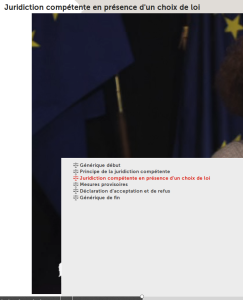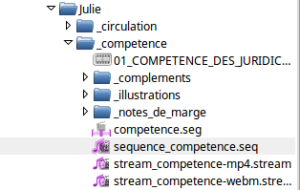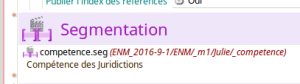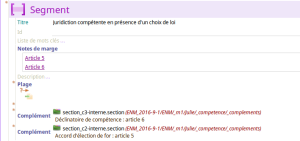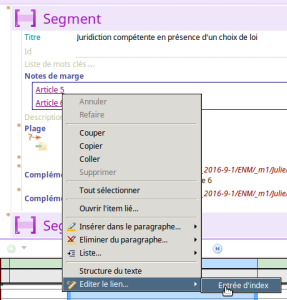Modifier des données dans Webmedia
Repérer le nom de l'item à modifier
Repérer dans quelle partie ou sous-partie doit s'effectuer la modification ?
Se placer dans le bon item sur Webmedia Scenari
Repérer la partie où effectuer la modification
Modifier une note de marge
Modifier un complément
AttentionModifier au format web avec vidéos inclues
Il faut répercuter les modifications effectuées sur la version "off-line" des vidéos enrichies, c'est à dire le double des ateliers webmedia , à priori stocké en local, avec les vidéos .mp4 intégrées dans les items de segmentations. Cette version sert à publier les vidéos téléchargeables sur ordinateurs pour une lecture hors connexion